WhatsAppステータスの目的と、WhatsAppの動画のサイズを変更する方法を知っていますか ?
2018年2月にリリースされたWhatsAppステータス機能を使用すると、ユーザーは動画や写真をアップロードして連絡先を確認できます。全体として、これは単純なテキストベースのメッセージよりもWhatsAppのエキサイティングな機能の1つです。 WhatsApp Businessアカウントをお持ちの場合は、WhatsAppステータスを強力なツールとしてさらに使用できます。また、最適化されたビデオを作成することで、WhatsAppステータス機能をすでに利用していることを確信しています。最適化されたビデオとは、ビジネスと視聴者に最適な理想的なビデオコンテンツを意味します。また、楽しみのためだけにWhatsAppステータスビデオを作成している場合でも問題はありません。
この投稿では、WhatsAppの動画のサイズを変更するためのワイルドスピードの方法を紹介します。 WhatsAppのビジネスユーザーは、WhatsApp自体を含むさまざまなソーシャルメディアチャネルに適合するようにブランドビデオをトリミングすることの難しさにかなり精通しています。それでは、次のセクションからチュートリアルを始めましょう!
パート1:WhatsAppステータスのアスペクト比に合わせてビデオのサイズを自動変更する方法
プラットフォームに月に15億人以上のアクティブユーザーがいる場合は、マーケティング戦略にWhatsAppを含めてみませんか。この中央メッセージングプラットフォームで何ができないかを尋ねます。マーケティングキャンペーンの作成、ブロードキャストリストの作成、グループチャットの作成、最高のカスタマーサービスの提供、プロモーションの共有、フラッシュセールス、さまざまな補完的なインフルエンサーやビジネスとの提携などを行うことができます。
WhatsAppステータスのビデオ解像度に関して、推奨サイズは1080×1920ピクセルです。また、同じアスペクト比は4:3です。
それでは、WhatsAppの動画のサイズを変更する方法を確認しましょう。 作成する場合!
Wondershare FilmoraforMacを介してWhatsAppのビデオのサイズを変更する手順
皆さんにとって良いニュースがあります! Wondershare Filmora for Macは最近、バージョン10.2で特定のアップデートを開始しました。自動リフレーム、フォトライブラリからの高速インポート、インスタントカッターツールのHEVCサポート、さまざまな分割画面テンプレートの利用可能性です。
そのため、私たちは主に、WhatsAppビデオの即時トリミングを可能にする自動リフレーム機能に関心を持っています。 WhatsAppだけでなく、他のすべてのソーシャルメディアプラットフォーム!
ステップ1: Wondershare FilmoraforMacをダウンロードしてインストールする
無料で試すをクリックします ボタンをクリックして最新バージョンを取得します。
ステップ2:自動リフレームツールを直接開く
その他のツールに移動します 自動リフレームを選択します そこから直接。次に、次のステップでトリミングを要求されます。

ステップ3:WhatsAppビデオをインポートする
自動トリミング用にWhatsAppビデオをアップロードする時が来ました。 インポートをクリックします ボタン。
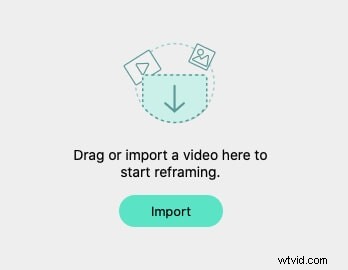
ステップ4:アスペクト比を選択する
ここでは、標準形式4:3を選択する必要があります WhatsAppビデオのアスペクト比。他にも4つのオプションがあります。
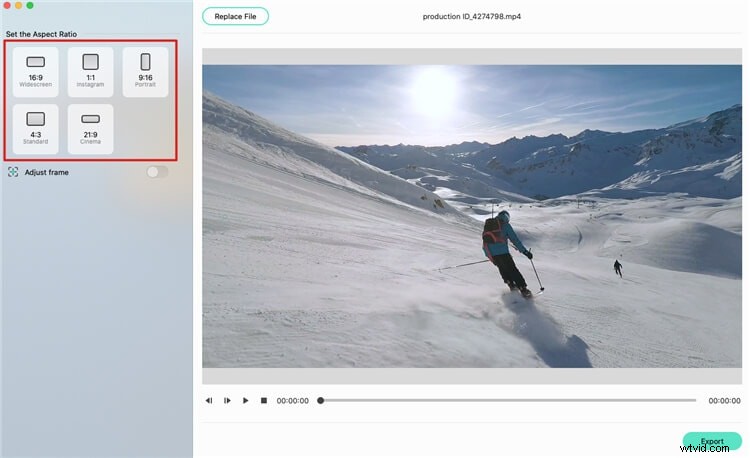
ステップ5:調整を行う
自動トリミングにもかかわらず、Wondershare Filmora for Macの自動リフレーム機能には、フレームの調整という2つの追加オプションもあります。 および詳細 設定。
フレームの調整をクリックします ボタンを押して、クロップボックスを調整します。 OKを押して変更を確認します タブ。
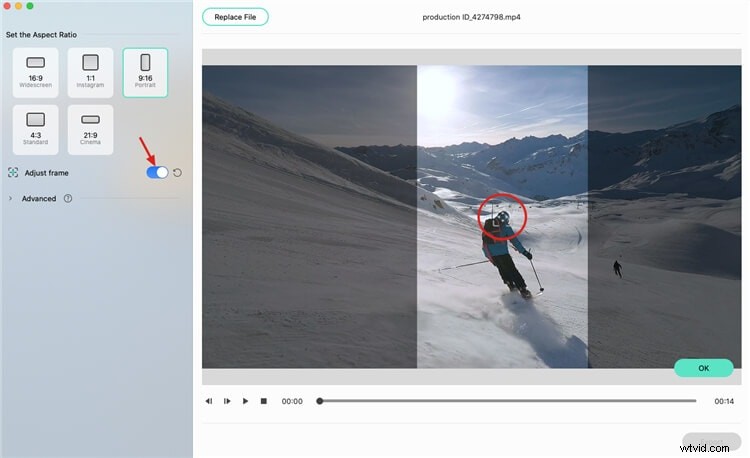
詳細をクリックします タブで追跡対象を設定します および追跡速度 。
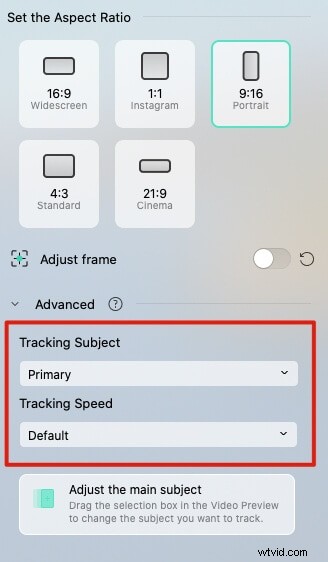
ステップ6:サイズ変更されたビデオをエクスポートする
エクスポートをクリックして、トリミングしたWhatsAppビデオをダウンロードします ボタン。
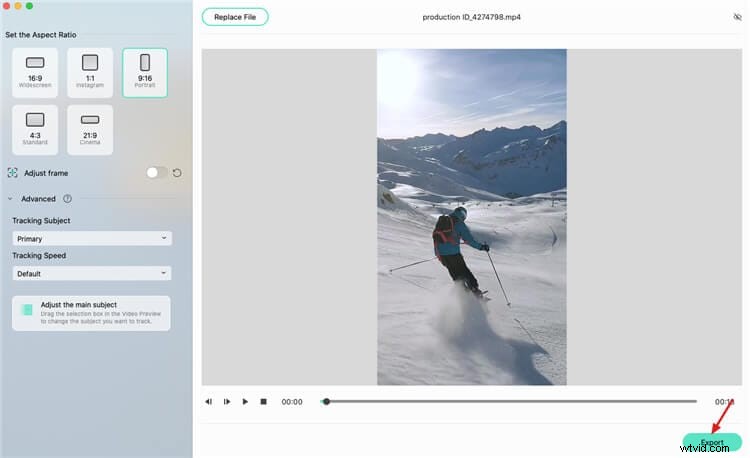
このトリミングされたWhatsAppビデオをWondershareFilmoraにアップロードして、さらに編集することができます。
パート2:トレンドのWhatsAppステータスビデオを作成するためのヒント
「WhatsAppステータスをより魅力的にするにはどうすればよいですか?」
はい、WhatsAppステータスビデオをより魅力的にするためのいくつかのクールなトリックがあります。
- ビジネス目標に従ってWhatsAppステータスビデオを最適化します。
- WhatsAppビデオの仕上げを忘れないでください。
- オーバーレイテキストを追加して、視聴者に情報ビデオを提供します。
- ビジネスの目標と目的によく共鳴するCTAを含めます。
- さまざまなWhatsAppビデオを組み合わせて、モンタージュのようなものを作成し、ステータスをより面白くします。
- オリジナルの動画を高解像度で撮影してみてください。
- また、日常の動画を撮影して、通常のビジネスコンテンツから離れて、視聴者に少し楽しんでもらうこともできます。
- WhatsAppステータスのビデオコンテンツが必要な30秒以内に収まるようにします。これは、長い動画が分割されて見栄えが悪くなるためです。
- YouTubeには、ステータスビデオ内でさまざまな効果を作成できるものがたくさんあります。それでも、プロのコンテンツのように見えるはずなので、シンプルで要素を追加しないことをお勧めします。
結論
うまくいけば、WhatsAppの動画のサイズを変更する方法がわかります 今では。 WhatsAppのステータスビデオを作成する前に、プロフェッショナルに見える独自のコンテンツを作成することを検討してください。そのため、WhatsAppステータスビデオの重要性と上記のセクションのヒントについて説明しました。したがって、すばらしいWhatsAppステータスビデオを作成し、サイズ変更オプションを探すことの重要性を確認してください。
